Orosz betűk a jelszó latin elrendezésében. Billentyűzetkiosztás és nyelvváltás a Windows rendszerben
Elég gyakori helyzet. Képzeljük el, hogy egy jelszót adott meg az orosz billentyűzetkiosztásból angol vagy orosz Windows rendszerben. És úgy tűnik, hogy rendben van, de ha nem tudja megváltoztatni az elrendezést a Windows bejelentkezési ablakában, akkor hogyan tudja megadni a jelszót, és belépni a régóta várt rendszerbe?
A hagyományos ASCII segít megoldani ezt a problémát. Igen, igen, neked is megvannak, nem kell sehova menned.
Minden operációs rendszer natívan támogatja a nemzetközi ASCII karaktereket. Ez azt jelenti, hogy lehetőségünk van más elrendezésű karaktereket bevinni, még akkor is, ha az nincs telepítve. Vagyis ha az elrendezés csak angol, akkor nem árt oroszul beírni a karaktereket. Szépség!
A jelszó megadása ezen a képernyőn a kívánt elrendezés nélkül egyszerű
ASCII karakter beírásához nyomja meg és tartsa lenyomva a gombot
Hogyan írjunk be egy ASCII karaktert
Teszteljük most azonnal. Válassza ki az orosz elrendezést (RU) a Windows rendszerben. Próbáljuk meg változtatás nélkül beírni az angol "Q" betűt.
Ehhez a következő lépéseket egymás után hajtjuk végre. Először természetesen nyisson meg egy tetszőleges szövegszerkesztőt, általában egy területet, még az ICQ-t is, ahová a karakter bekerül.
-
. - Nyomja meg és tartsa lenyomva a gombot 0 .
- A két gomb elengedése nélkül nyomja meg a gombot 81 .
Mint látható, megjelent a nagy Q betű. Ez lehetőséget ad arra, hogy bármilyen elrendezésben problémamentesen megadjuk a jelszót.
Nem szükséges számokat beírni a numerikus billentyűzeten – ez csak kényelmesebb. De probléma nélkül használhatja a billentyűzet felső sorának szokásos gombjait.
Most próbáljuk meg fordítva - válassza ki az angol elrendezést (EN), és írja be az orosz "Г" betűt.
Minden lépés ugyanaz, mint legutóbb, ezúttal csak írja be a számot 195
. Közvetlenül azután, hogy elengedted
Amint látja, csak a szükséges szimbólum számát kell tudni. Nem nehéz megtalálni – ebben segít a következő táblázat.
Alapvető ASCII karakterek
A következő ASCII karakterek segítenek beírni a kívánt betűt az angol vagy orosz billentyűzetkiosztásban.
| orosz | Szám | angol | Szám |
|---|---|---|---|
| A | 192 | A | 65 |
| B | 193 | B | 66 |
| BAN BEN | 194 | C | 67 |
| G | 195 | D | 68 |
| D | 196 | E | 69 |
| E | 197 | F | 70 |
| ÉS | 198 | G | 71 |
| W | 199 | H | 72 |
| ÉS | 200 | én | 73 |
| Y | 201 | J | 74 |
| NAK NEK | 202 | K | 75 |
| L | 203 | L | 76 |
| M | 204 | M | 77 |
| H | 205 | N | 78 |
| RÓL RŐL | 206 | O | 79 |
| P | 207 | P | 80 |
| R | 208 | K | 81 |
| VAL VEL | 209 | R | 82 |
| T | 210 | S | 83 |
| Nál nél | 211 | T | 84 |
| F | 212 | U | 85 |
| x | 213 | V | 86 |
| C | 214 | W | 87 |
| H | 215 | x | 88 |
| W | 216 | Y | 89 |
| SCH | 217 | Z | 90 |
| Kommerszant | 218 | a | 97 |
| S | 219 | b | 98 |
| b | 220 | c | 99 |
| E | 221 | d | 100 |
| YU | 222 | e | 101 |
| én | 223 | f | 102 |
| A | 224 | g | 103 |
| b | 225 | h | 104 |
| V | 226 | én | 105 |
| G | 227 | j | 106 |
| d | 228 | k | 107 |
| e | 229 | l | 108 |
| és | 230 | m | 109 |
| h | 231 | n | 110 |
| És | 232 | o | 111 |
| th | 233 | p | 112 |
| Nak nek | 234 | q | 113 |
| l | 235 | r | 114 |
| m | 236 | s | 115 |
| n | 237 | t | 116 |
| O | 238 | u | 117 |
| P | 239 | v | 118 |
| R | 240 | w | 119 |
| Val vel | 241 | x | 120 |
| T | 242 | y | 121 |
| nál nél | 243 | z | 122 |
| f | 244 | ||
| x | 245 | ||
| c | 246 | ||
| h | 247 | ||
| w | 248 | ||
| sch | 249 | ||
| b | 250 | ||
| s | 251 | ||
| b | 252 | ||
| uh | 253 | ||
| Yu | 254 | ||
| én | 255 |
Most már nem lesz problémája a jelszavak megadásával, ha az elrendezés hirtelen „meghibásodik”, vagy nem választotta ki a telepítési szakaszban.
A címben szereplő kérdés nem a fantázia birodalmából származik, ez a számítógépes műveltség egyik aspektusa. Valószínűleg találkoztál már olyan helyzettel, amikor az emberek a fórumokon vagy valahol a megjegyzésekben elkezdik oroszul, angol betűkkel írni az érvelésüket.
Például így nézhet ki: „Privet! U menya vse otlichno, kazhdiy den’ vstrechi:) Pogoda u nas tozhe zamechatel’naya, tol’ko blizhe k nochi stanovitsya prohladno.”
Vagy ugyanaz: „Szia! Velem minden rendben, mindennap találkozunk :) Nálunk is csodálatos az idő, csak az éjszakához közeledve hűvösebb lesz.”
Az ilyen szövegeket, különösen, ha hosszúak, fárasztó olvasni. És van, aki egyáltalán nem olvassa el őket, mert nem akarja megerőltetni magát a szövegfelismeréssel. Egyetértenek azzal, hogy bizonyos mértékig ezek a szövegek titkosított rebusnak tekinthetők.
A probléma az, hogy a latin ábécé 26, míg az orosz ábécé 33 betűből áll. Emiatt sokan a hiányzó orosz betűket korántsem érthető latin betűkombinációkkal pótolják.
Néhány orosz honfitársunk ír nekem ilyen problémákról, akik már egy ideje külföldön vannak, vagy akiknek gyermekei külföldre mentek. Általában ilyen esetekben a külföldi felhasználóknak nincs kéznél orosz billentyűzetű számítógépük.
Ezenkívül előfordulhat, hogy az orosz billentyűzetkiosztás nem telepíthető ezekre a külföldi számítógépekre. Ennek megfelelően a felhasználónak meg kell elégednie a latin ábécével, és oroszul kell írnia angol betűkkel, pl. írd átírással.
Átírási program
Ennek a problémának van egy egyszerű megoldása. Ehhez olyan programokat hoztak létre, amelyek a "transzliteráció" (rövidítve átírás) nevet viselik, ami a latin betűkkel írt szöveg automatikus fordítását jelenti orosz nyelvű szöveggé.
Ezek a programok különböző módon működnek. Egyes esetekben latin betűkkel kell beírnia a szöveget, majd egy parancsra, például „Átírás”, a szöveg „lefordítása” történik a latin betűk orosz betűkkel való helyettesítésével.
Más programokban a szöveg latin nyelvű beírásával azonnal láthatja a képernyőn az orosz nyelven készülő szöveget. Pontosan ez történik a porusski.net programban.
Példa egy átírást végrehajtó programra:
Rizs. 1 (kattintson a képre a nagyításhoz). Írjon oroszul, ha nincs orosz billentyűzet. Különféle elrendezéseket választhat.
ábrán 1. 1 – Ha rákattint az „Elrendezés menü megjelenítése/elrejtése” gombra, akkor kiválaszthatja az Önnek megfelelő elrendezés menüt, nevezetesen:
- angol, USA
- német
- svéd
- Francia
- olasz
- spanyol
- héber
- angol
- norvég
ábrán 2. 1 – az aktuálisan aktív elrendezést mutatja. Megnyomja a billentyűzet billentyűit, amelyen nem szerepelnek orosz betűk. ábra 3. ablakában pedig. 1 Beírás közben orosz szöveg jelenik meg. Az elrendezés kényelmesebbre módosítható az 1. ábra 1. gombjával. 1.
ábrán 3. 1 - üdv, itt lesz orosz szöveg, miután fokozatosan begépeled.
Az átírási módszertől függetlenül egy ilyen program felhasználójának lehetősége van latin betűkkel írva orosz nyelvű (örmény, héber stb.) szöveget létrehozni. Ez a szöveg más programokon keresztül is elhelyezhető, például fórumokon, chaten, e-mailekben stb., hogy honfitársaival anyanyelvükön kommunikálhasson.
Az átírási módszer egyszerű és kényelmes. Ez azonban nem mindig és nem mindenki számára megfelelő. Ha a felhasználó hosszabb ideig külföldön tartózkodik, akkor nehéz folyamatosan átírásban írni.
Hogyan adjunk hozzá nyelvet a számítógéphez
Egy másik lehetőség, amikor az átíró program nem menti: a számítógépet külföldön vásárolták, természetesen a billentyűzeten csak latin betűk vannak. És szeretnék nyomtatni és kommunikálni honfitársaimmal az anyanyelvükön. A kimenet ilyen lehet.
Új nyelv hozzáadása a számítógép nyelvi sávjához , kövesse az útvonalat (Windows XP esetén):
<Пуск>– Vezérlőpult – Területi és nyelvi beállítások – Nyelvek lap, Részletek gomb.
A megnyíló „Beviteli nyelv hozzáadása” ablakban válassza ki a kívánt nyelvet, és hajtsa végre a program által kért műveleteket.
Most a számítógép azon a nyelven fog nyomtatni, amelyet a billentyűzetkiosztás váltásakor beállított. Így megegyezett a kölcsönös megértésben, a hardverrel kell foglalkozni, vagyis ebben az esetben a billentyűzettel. Hiszen a billentyűzeten például az orosz betűk nem rajzolódnak ki automatikusan, hanem a latin ábécé marad.
Saját ábécéjét írhatja a billentyűzetre, például filctollal. Olcsó és vidám. Van egy esztétikusabb kiút: matricák vásárlása egy számítógépes boltban (vagy online boltban), ahol van latin és anyanyelvi ábécé is. Ezután ragasszuk fel őket a megfelelő sorrendben a billentyűzetre – és az örömnek nincs határa!
Ha álmodsz, akkor... Jó lenne megtanulni bármilyen nyelven írni anélkül, hogy tudnál, és csak orosz billentyűzeted lenne! De sajnos, amíg a programozók és nyelvészek erre nem gondolnak!
Nem gyakori az a helyzet, amikor bejelentkezéskor nincs olyan beviteli nyelv, amelyen a jelszó vagy a fióknév meg van adva. A fórum alapján azonban ezzel a problémával olykor találkoznak a cirill jelszavak szerencsétlen szerelmesei, akik elvesztették a lehetőséget a rendszerbe való bejelentkezésre. Végül is, ha a fiókot általában az egérrel lehet kiválasztani, akkor a jelszót feltétlenül be kell írni a billentyűzetről.
Az alábbi ábra a felhasználó bejelentkezési ablakát mutatja. Felhasználónév aki oroszul állította be fiókja jelszavát. De az egyetlen lehetséges beviteli nyelv az angol, ellenkező esetben a billentyűzetkiosztást váltó gomb a pirossal kiemelt területen jelenne meg.
Ez a probléma különösebb trükkök nélkül is megoldható, hiszen a szükséges elrendezés hiányában is ASCII karaktertáblázatok segítségével a billentyűzetről beírhatunk cirill és latin ábécét egyaránt.
Hogyan írjunk be karaktereket ASCII táblákból
Az alábbiakban talál egy táblázatot a cirill és latin betűk jelentésével, és először elmagyarázom, hogyan kell beírni őket.
Nyissa meg például a Jegyzettömböt, és nézze meg, hogyan működik. A karakterek bevitele a következőképpen történik:
- Nyomja meg és tartsa lenyomva a gombot ALT
- Adjon meg egy értéket (pl. 170 kisbetűs "k")
- Engedje el a kulcsot ALTés meglátod az eredményt
Például az "Óceán" szót így kell beírni:
O=ALT+142 k=ALT+170 e=ALT+165 a=ALT+160 n=ALT+173
ASCII táblák (MS-DOS 866 kódtábla cirill betűhöz)
| cirill betűs | Jelentése | latin | Jelentése |
|---|---|---|---|
| A | 128 | A | 65 |
| B | 129 | B | 66 |
| BAN BEN | 130 | C | 67 |
| G | 131 | D | 68 |
| D | 132 | E | 69 |
| E | 133 | F | 70 |
| ÉS | 134 | G | 71 |
| W | 135 | H | 72 |
| ÉS | 136 | én | 73 |
| Y | 137 | J | 74 |
| NAK NEK | 138 | K | 75 |
| L | 139 | L | 76 |
| M | 140 | M | 77 |
| H | 141 | N | 78 |
| RÓL RŐL | 142 | O | 79 |
| P | 143 | P | 80 |
| R | 144 | K | 81 |
| VAL VEL | 145 | R | 82 |
| T | 146 | S | 83 |
| Nál nél | 147 | T | 84 |
| F | 148 | U | 85 |
| x | 149 | V | 86 |
| C | 150 | W | 87 |
| H | 151 | x | 88 |
| W | 152 | Y | 89 |
| SCH | 153 | Z | 90 |
| Kommerszant | 154 | a | 97 |
| S | 155 | b | 98 |
| b | 156 | c | 99 |
| E | 157 | d | 100 |
| YU | 158 | e | 101 |
| én | 159 | f | 102 |
| A | 160 | g | 103 |
| b | 161 | h | 104 |
| V | 162 | én | 105 |
| G | 163 | j | 106 |
| d | 164 | k | 107 |
| e | 165 | l | 108 |
| és | 166 | m | 109 |
| h | 167 | n | 110 |
| És | 168 | o | 111 |
| th | 169 | p | 112 |
| Nak nek | 170 | q | 113 |
| l | 171 | r | 114 |
| m | 172 | s | 115 |
| n | 173 | t | 116 |
| O | 174 | u | 117 |
| P | 175 | v | 118 |
| R | 224 | w | 119 |
| Val vel | 225 | x | 120 |
| T | 226 | y | 121 |
| nál nél | 227 | z | 122 |
| f | 228 | ||
| x | 229 | ||
| c | 230 | ||
| h | 231 | ||
| w | 232 | ||
| sch | 233 | ||
| b | 234 | ||
| s | 235 | ||
| b | 236 | ||
| uh | 237 | ||
| Yu | 238 | ||
| én | 239 | ||
| Yo | 240 | ||
| yo | 241 |
Billentyűzetkiosztás hozzáadása az üdvözlőképernyőhöz
A bejelentkezés után ne felejtse el hozzáadni a hiányzó billentyűzetkiosztást az üdvözlőképernyőhöz. Ez minden Windows operációs rendszerben megtehető a rendszerleíró adatbázisban. Elég import a rendszerleíró adatbázisba a következő .reg fájlban.
Windows Registry Editor 5.00 verzió ;Angol elrendezés "1"="00000409" ;Orosz elrendezés "2"="00000419" ;Alapértelmezés szerint az 1-es elrendezés lesz felajánlva
Ezek a beállítások az aktuális felhasználóra vonatkoznak. Az összes felhasználóra való alkalmazáshoz módosítani kell a szakaszt
HKEY_USERS\.DEFAULT\Keyboard Layout\Preload
Egyébként a Windows 7-ben ugyanez a hatás érhető el a grafikus felületen.
GYIK
Hogyan kell beírni az ukrán i betűt?
I-Alt+0178
i-Alt+0179
Folytatjuk…
Hogyan lehet megváltoztatni a billentyűzetkiosztást? Két gomb egyidejű megnyomásával:
- Alt+Shift(elterjedtebb és szabványos)
- ctrl+shift(ritkábban kell konfigurálnia a Windows-t - de kényelmesebb).
A billentyűzet jobb alsó sarkában található „Control + Shift” billentyűket gyakrabban használják azok, akik „rád vannak” a számítógéppel: könnyebb az alsó szélső gombokra irányítani az ujjait, mint az Alt billentyűt keresni valahol a közelében. a szóközt. És nem minden billentyűzeten van kényelmesen elhelyezve az Alt: különösen a kisméretű laptop beviteli eszközökön gyakran megnyomja az ujjával a Windows billentyűt, de nem azt, amely megváltoztatja a nyelvi elrendezést.
A gombok megváltoztatása a billentyűzetkiosztás váltásához
Az Eng-Ru billentyűzetkiosztás ikonja a Windows tálcán található
A Windows 7 billentyűzetnek saját "műszerfala" van - a nyelvi sáv. A legegyszerűbben úgy hívhatja meg, hogy jobb gombbal kattintson a nyelvi elrendezésű ikonra, majd - "Beállítások ...". Ez az ikon (Rus / Eng) a monitor jobb alsó sarkában, a tálcán lévő óra közelében található.

A billentyűzet testreszabása Windows rendszerben
Megjelenik a Szövegbeviteli nyelvek és szolgáltatások párbeszédpanel - a Billentyűzetváltás lap, amire szükségünk van, a többitől jobbra található.

A billentyűparancsok megváltoztatására szolgáló párbeszédpanelen minden intuitív szinten világos. A beviteli nyelv megváltoztatása alapértelmezés szerint az Alt + Shift kombinációval történik; kényelmesebb az elrendezés módosítását Ctrl + Shiftre váltani. A menü jobb oldalát, ahol a billentyűzetkiosztás megváltoztatásáról van szó, nem szabad megérinteni. Néhány ismerős gomb "OK" és "Alkalmaz" - most az orosz-angol elrendezés megváltozik a billentyűzet bal szélső gombjaival.
Ukrán (üzbég, kazah) betűtípus hozzáadása a számítógép billentyűzetéhez
A Windows 7 és újabb operációs rendszerekben minden már be van építve és kéznél van. Kattintson a jobb gombbal az elrendezésváltó ikonra a menüben Lehetőségek hívás ablak Szövegbeviteli nyelvek és szolgáltatások. Általában ott már szerepel a fő nyelvpár - orosz és angol. Könnyen hozzáadható további nemzeti elrendezések.

- Nyissa meg a Nyelvsávot (jobb gombbal kattintson a nyelv ikonjára).
- Itt van a Hozzáadás gomb.
- A hatalmas listából kiválasztjuk a kívánt nyelvet és a megfelelő elrendezést (jobb oldalon - egy legördülő pluszjel).
- Szokás szerint - "alkalmazni". Kész!

Amikor egy harmadik (és negyedik stb.) nyelvet adunk az operációs rendszerhez, sem az angol billentyűzetkiosztás, sem annak orosz változata nem megy sehova.
Mellesleg - a billentyűzetkiosztás megváltoztatására szolgáló ikonnal egy másodperc alatt megtudhatja a Windows verzióját. Ha a nyelv három betűs formában jelenik meg (Eng vagy Rus), akkor Win 10-et használunk. Ha csak két betű van (En / Ru), akkor a Windows 7 vagy az operációs rendszer régebbi verziója van.
Fénykép az orosz-angol billentyűzetkiosztásról
Ja, és nehéz a gombokat a megfelelő sorrendben összerakni szétszedés után? Az ujjak ismerik a betűk helyét, de a szem nem hajlandó emlékezni. Vagy egy másik eset - átlátszó matricákat kell tenni orosz gombokkal az angol billentyűzetre -, de ezt nehéz megtenni a memóriából.
Ilyen esetekben bemutatunk egy fényképet a betűk sorrendjéről az orosz kiosztáshoz és az angol billentyűzetkiosztáshoz. Nem kell többé emlékezned – minden a szemed előtt van.

IBM/Windows 105 billentyűs billentyűzetkiosztás
| Kilépés | F1 | F2 | F3 | F4 | F5 | F6 | F7 | F8 | F9 | F10 | F11 | F12 | PrtSc SysRq |
Tekercs zár |
Szünet Szünet |
|||||||||
| Ins | itthon | pgup | Num | / | * | − | ||||||||||||||||||
| Del | vége | PgDn | 7 | 8 | 9 | + | ||||||||||||||||||
| 4 | 5 | 6 | ||||||||||||||||||||||
| 1 | 2 | 3 | Ent | |||||||||||||||||||||
| ← | ↓ | → | 0 | , | ||||||||||||||||||||
 A számítógép újraindul játék közben vagy videózás közben
A számítógép újraindul játék közben vagy videózás közben A Windows visszaállítása Sony laptopon
A Windows visszaállítása Sony laptopon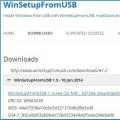 Multiboot flash meghajtó létrehozása több Windows rendszerrel Két Windows írása USB flash meghajtóra
Multiboot flash meghajtó létrehozása több Windows rendszerrel Két Windows írása USB flash meghajtóra